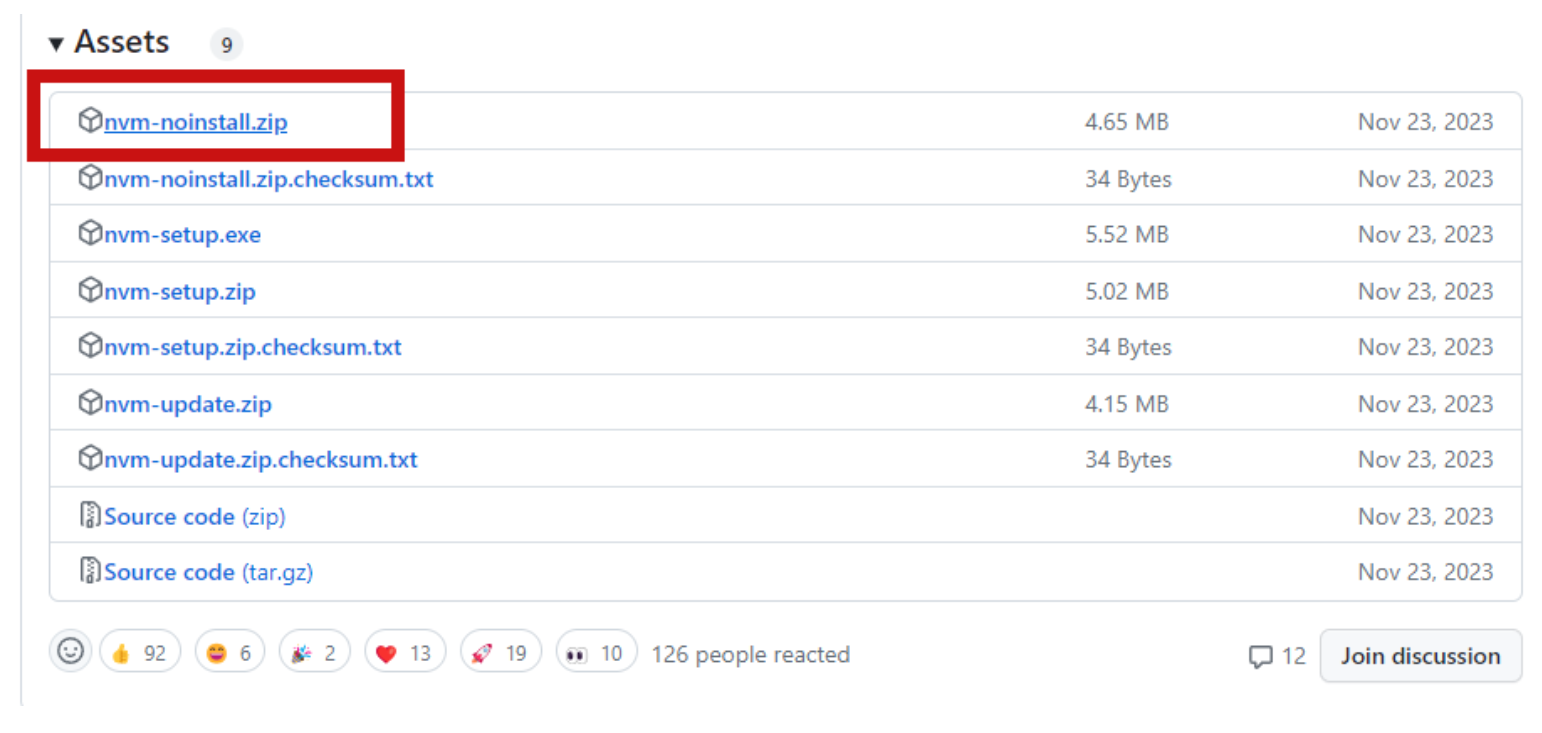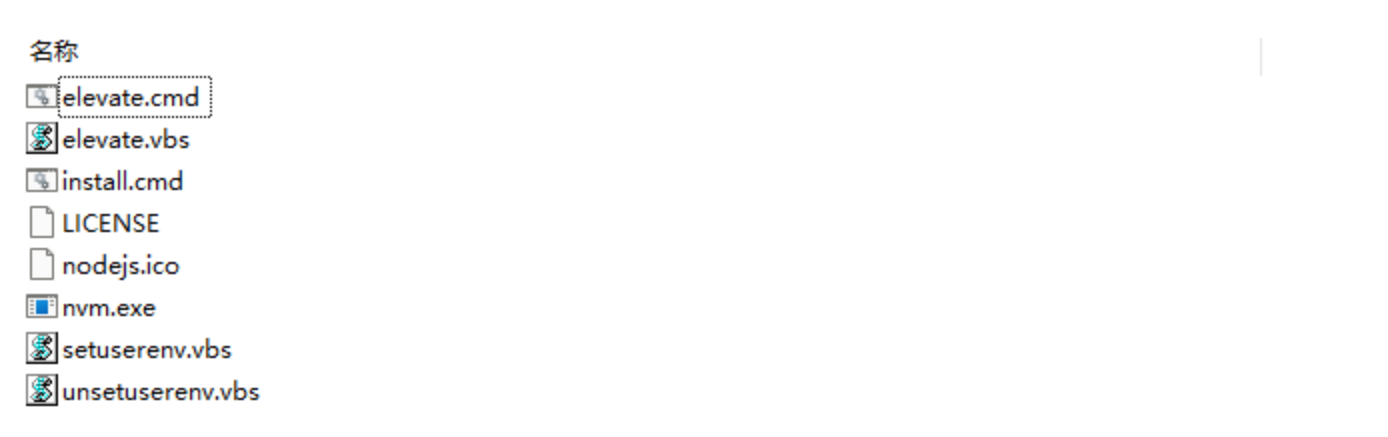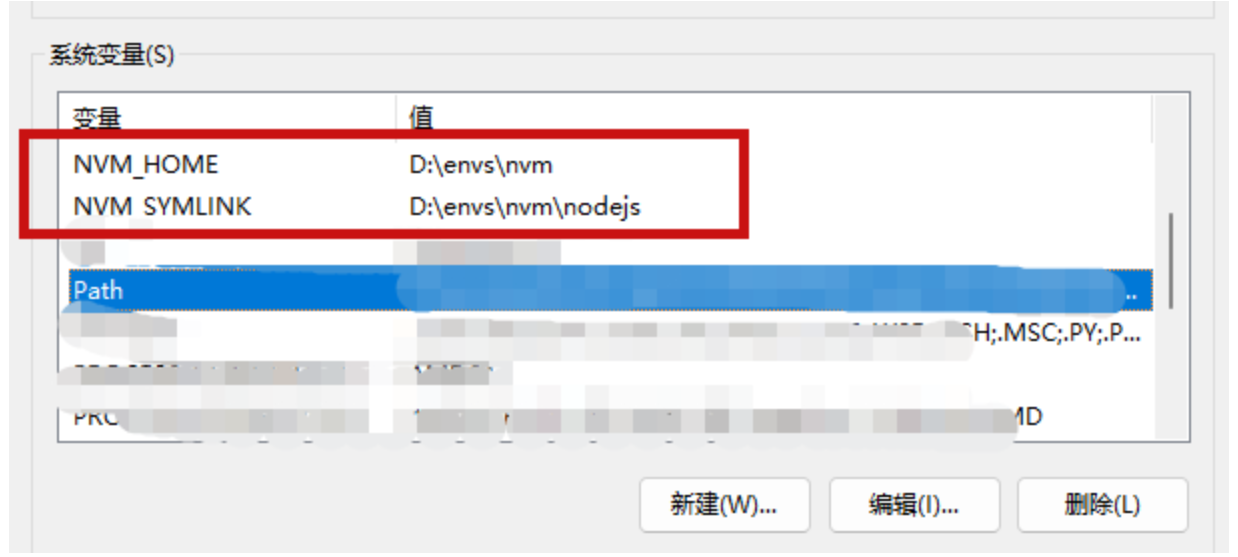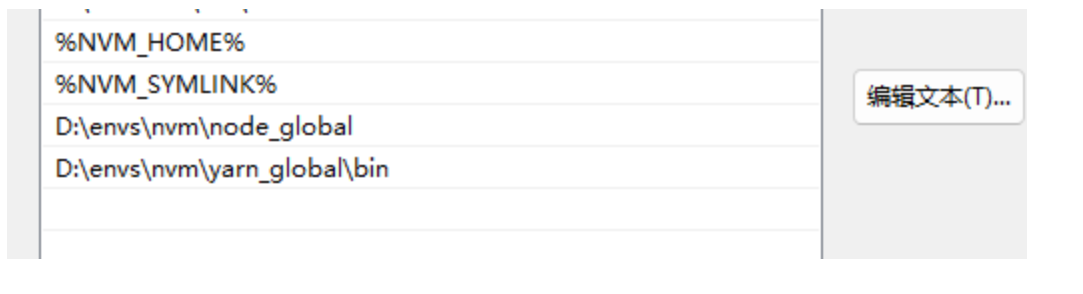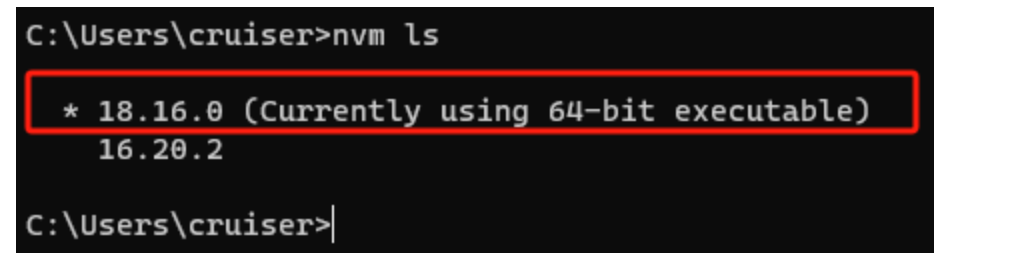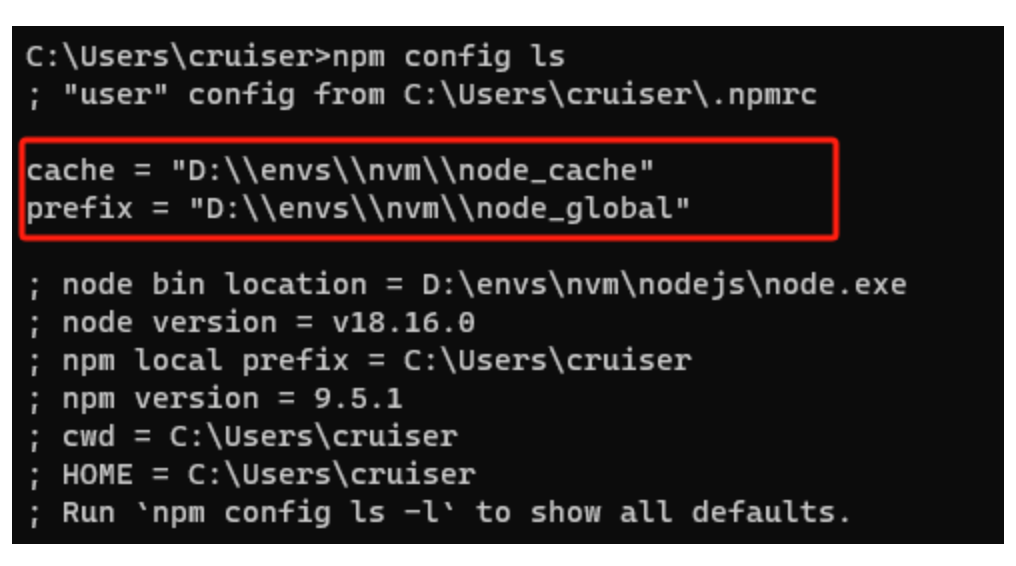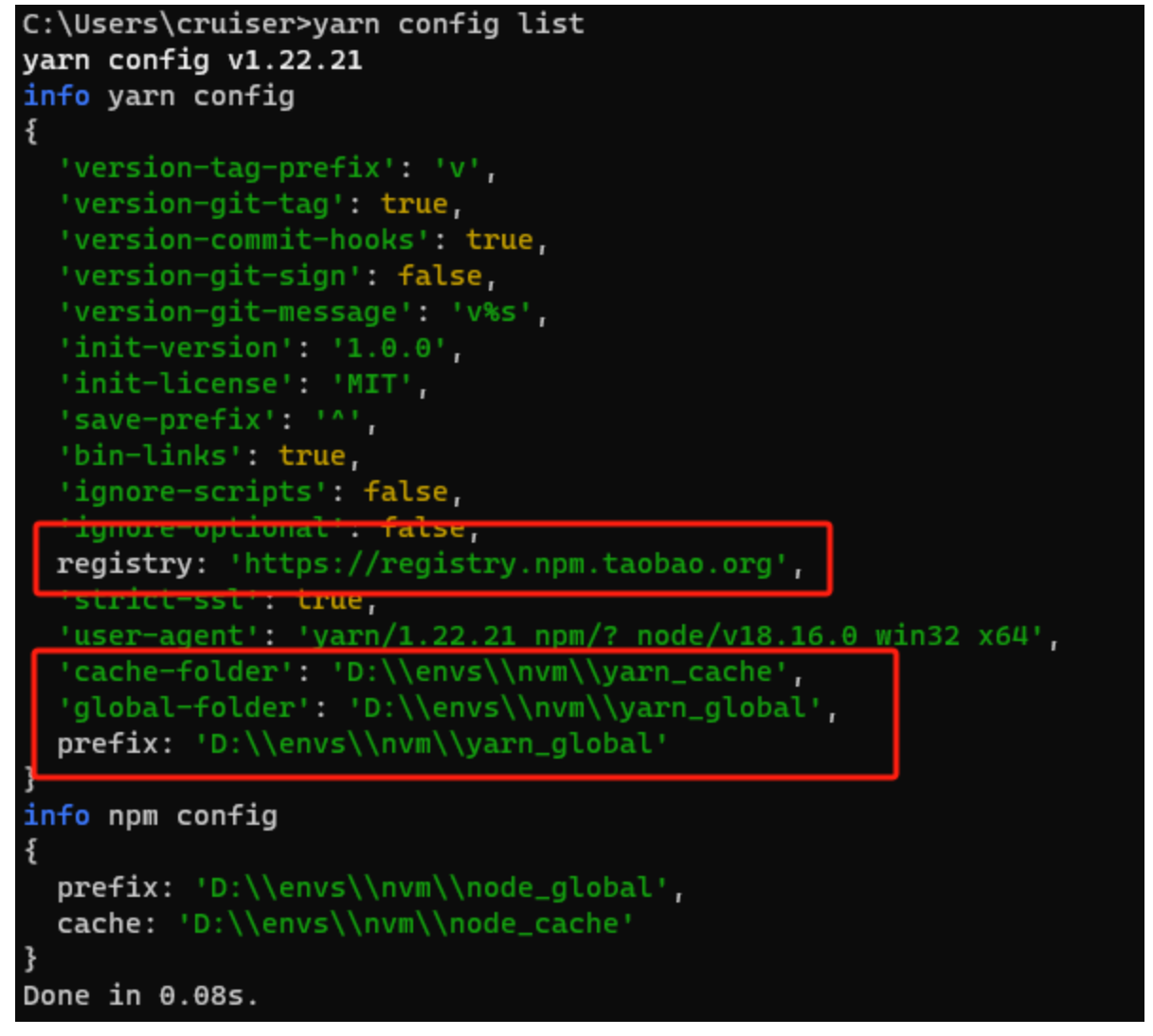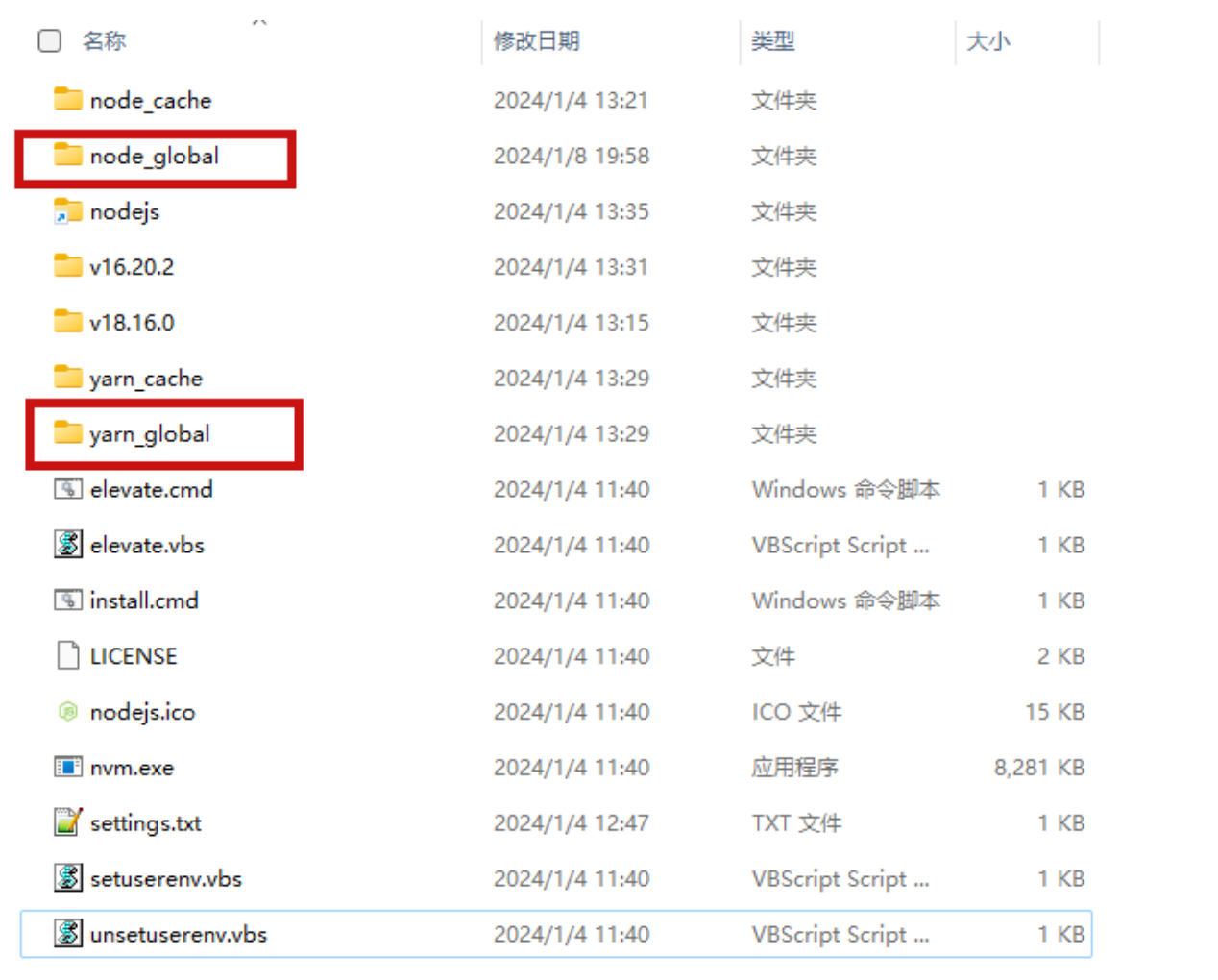在Windows环境中安装NVM对不同的Node版本进行管理,同时提供npm和yarn包管理器常用配置。
环境:win11 注意:^标识为推荐掌握
1、下载的是免安装版nvm-noinstall.zip,版本号为:1.1.12
免安装版本是没有settings文件的
需要加一个settings.txt文件,下方配置可以自行修改
root: D:\envs\nvm
path: D:\envs\nvm\nodejs
node_mirror: https://npmmirror.com/mirrors/node/
npm_mirror: https://npmmirror.com/mirrors/npm/- root 解压缩nvm的路径
- path 要安装nodejs的路径
- node_mirror node镜像源 可替换为taobao的
- npm_mirror npm镜像源 可替换为taobao的
系统变量比对settings.txt文件的的root和path
NVM_HOME
D:\envs\nvm
NVM_SYMLINK
D:\envs\nvm\nodejs
环境路径(没有安装yarn就不需要配yarn的相关配置)
%NVM_HOME%
%NVM_SYMLINK%
-- 如果配置了第5点和第6点需要新加下面配置,yarn的配置路径需要具体到bin
D:\envs\nvm\node_global
D:\envs\nvm\yarn_global\bin
ps(提醒):
- up的prefix和folder是放在同一目录的,请各位酌情而定,具体为啥给出上述配置,相信看到第五步和第六步的可以理解;
- 这里先给出node和yarn的全局安装目录的路径,仅起强调作用,具体的路径需看实际情况,有的uu喜欢放在C盘。
这里给上up的环境变量配置
1、系统变量
2、环境配置
指定版本号安装(推荐使用)
nvm install 18.16.0查看可安装版本(常用,在想安装之前执行一下)
nvm list available
^安装最新版本(不推荐)
nvm install latest^安装最新LTS版本(不常用)
nvm install lts
删除某个版本Node
nvm uninstall 16.20.1切换Node版本
查看已安装的Node版本
nvm ls使用某个版本Node,并查看
nvm use 18.16.0yes,成功!
ps:默认是在C盘下,不介意全在C盘可以不配置
npm config set prefix "D:\envs\nvm\node_global"
npm config set cache "D:\envs\nvm\node_cache"
^查看全局命令
npm prefix -g
npm config ls执行npm config ls,得到配置如下
ps:默认是在C盘下,不介意全在C盘可以不配置,
安装yarn之前务必确认第五步需不需要,再检查有没有配置环境变量
全局安装yarn
npm install yarn -g配置yarn路径(不配置yarn安装的包会在C盘下,不介意可以不配)
yarn config set prefix "D:\envs\nvm\yarn_global"
yarn config set global-folder "D:\envs\nvm\yarn_global"
yarn config set cache-folder "D:\envs\nvm\yarn_cache"
^关闭代理服务器访问(可以不配,如果yarn安装包报证书失效可以执行)
yarn config set "strict-ssl" false -g
^查看yarn目录
yarn global bin
yarn global dir
yarn cache dir^查看配置命令
yarn config list
执行yarn config list,配置如下
最后的最后,如果就是检查一下
- 我们npm全局安装的在node_global下
- 我们yarn全局安装的在yarn_global下(在本目录或者下一级的bin目录中)